Zugangsgeräte
In der Funktion Zugangsgeräte können mögliche elektrische Schranken, Türen und Bereiche zur Steuerung über das VivoInform hinterlegt werden, diese werden dann in nachfolgender Liste aufgeführt:
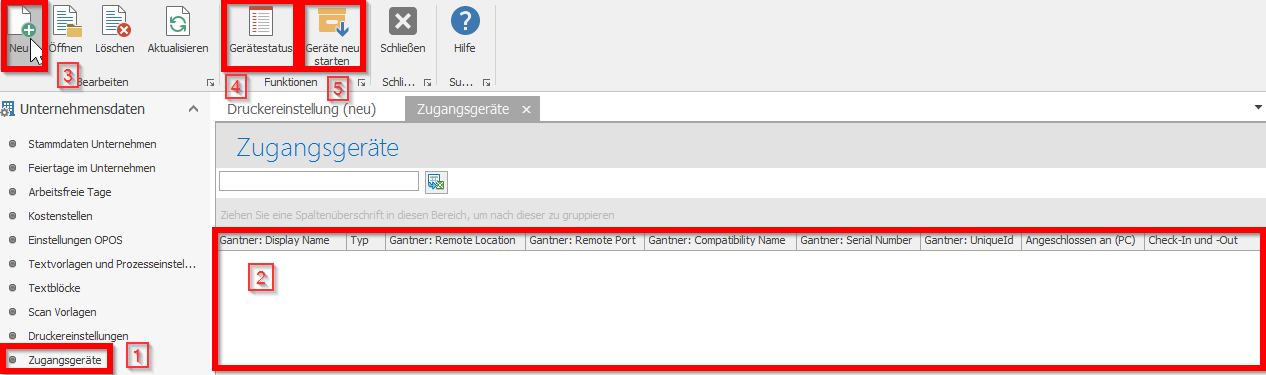
Zur Hinterlegung von Geräten gehen Sie wie folgt vor:
1) Wählen Sie die Funktion Zugangsgeräte aus.
2) In der Liste sehen Sie alle bereits hinterlegten Geräte.
3) Über den Button "Neu" öffnet sich nachfolgende Eingabemaske zur Hinterlegung eines Zugangsgerätes:
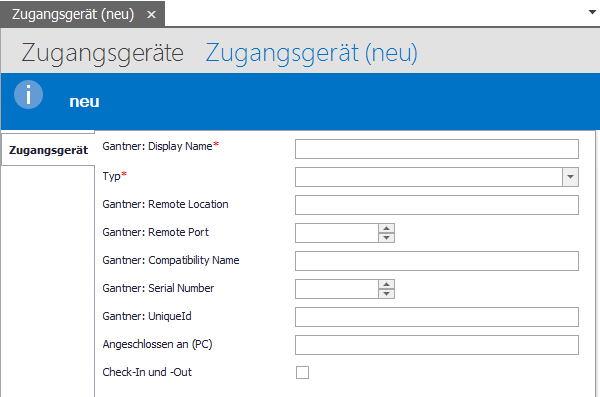
Hier können Zugangsgeräte der Firma Ganter Technologies hinzufügt werden mit denen der Zugang zur Einrichtung geregelt wird.
- Gantner: Display Name: Der Name, mit dem Sie die Geräte unterscheiden können
- Typ: Welcher Gerätetyp ist vorhanden. Es werden GATAccess, GAT-Direct.Connect sowie GATWriter6000 unterstützt
- Gantner Remote Location: IP-Adresse, mit der das Gerät im Netzwerk zu finden ist
- Gantner Remote Port: Port, über den das Gerät angesprochen werden muss
- Gantner Compatibility Name: Anzeigename
- Gantner SerialNumber: Seriennummer, die auf dem Gerät ist, muss nur beim GATWriter6000 ausgefüllt werden
- Gantner Unique ID: Eindeutiger Name unter dem das Gerät unter dem GAT Server identifiziert wird
- Angeschlossen an (PC): Definiert, falls dieses Gerät direkt an einen Rechner angeschlossen ist.
- Check-In und Out: Definiert, ob der Punkt sowohl als Ein- und Ausgang genutzt wird.
Danach wird das Gerät über eines der Speichersymbole der Liste hinzugefügt.
4) Über den Gerätestatus können Sie sich per Klick auf den Button informieren um ggf.: 5.
5) Die Geräte direkt aus dem VI neu zu starten über den dementsprechenden Button.

Als Basiskonfiguration könnte man das Beispiel mit je einem Eingang und Ausgang sowie dem GATWriter6000 verwenden. Dazu muss der GAT-Direct.Connect Server für die Verwaltung der Geräte installiert werden. Um Ihre Zugangsmittel wie Karten oder Armbänder zu beschreiben muss der GATWriter6000 direkt mit dem PC verbunden sein.

Bei Problemen mit der Hinterlegung wenden Sie sich bitte an ihre hauseigene IT!
Sollten Sie andere Zugangsgeräte nutzen, so nehmen Sie mit unserem Support via Ticket Kontakt auf. Die Anbindung weiterer Gerätehersteller ist nicht kostenlos.
Related Articles
Systemvoraussetzungen
Softwareanforderungen (Mindestanforderung): Server System Windows Server 2019 Standard Microsoft SQL Server 2012 Express (empfohlen wird ein deutscher SQL-Server) Empfehlung Windows Server 2022 SQL Server 2022 Client System Windows 10 (32-bit und ...Zugangsprotokoll
Im Bereich Büro - Zugangsprotokoll haben Sie die Möglichkeit, ein Zutrittssystem z. B. Schrankensystem für die Trainingsfläche, zu konfigurieren. Im Funktionsbereich „Zugangsprotokoll“ werden wie nachfolgend dargestellt, alle Vorgänge des ...Ablauf der Softwareeinführung
Dieser Artikel bietet eine strukturierte Übersicht über die notwendigen Schritte zur erfolgreichen Einführung der Software VivoInform im HealthCare-Bereich. Er richtet sich an Selbsteinrichter und soll Ihnen dabei helfen, die einzelnen ...Patientenverwaltung
Öffnen und Patienten anlegen Patientenverwaltung öffnen Klicken Sie mit der linken Maustaste auf den Menüpunkt „Patientenverwaltung“. Patienten suchen In der Patientenverwaltung finden Sie alle bisher angelegten Patienten. Um nach einem Patienten zu ...